Juil.
30
Si à première vue la copie de DVD Vidéo ne semble pas réellement poser de problème, il s'avère dans la pratique que l'on se retrouve confronté à un problème récurrent : comment faire tenir un DVD double couche de 8 Go sur un DVD simple couche de 4,7 Go ?
Car en effet, les DVD vierges simple couche d'une capacité de 4,7 Go sont les plus répandus (et les plus accessibles aussi) alors que la plupart des films du commerce font souvent plus de 5 Go.
De ce fait, pour copier un DVD Vidéo vous devrez donc supprimer tout ce qui est superflu, c'est-à-dire les bonus ainsi que les langues et sous-titres inutiles. Dans la majorité des cas, cela suffit à faire tenir un DVD Vidéo sur un DVD simple couche.
Dans le cas où votre film sur DVD dure plus de 2 heures, il vous faudra alors transcoder la vidéo, c'est-à-dire la recompresser à un taux d'encodage moins élevé. La perte de qualité d'image est alors limitée et votre film tient enfin sur un DVD de 4,7 Go.
Car en effet, les DVD vierges simple couche d'une capacité de 4,7 Go sont les plus répandus (et les plus accessibles aussi) alors que la plupart des films du commerce font souvent plus de 5 Go.
De ce fait, pour copier un DVD Vidéo vous devrez donc supprimer tout ce qui est superflu, c'est-à-dire les bonus ainsi que les langues et sous-titres inutiles. Dans la majorité des cas, cela suffit à faire tenir un DVD Vidéo sur un DVD simple couche.
Dans le cas où votre film sur DVD dure plus de 2 heures, il vous faudra alors transcoder la vidéo, c'est-à-dire la recompresser à un taux d'encodage moins élevé. La perte de qualité d'image est alors limitée et votre film tient enfin sur un DVD de 4,7 Go.
Pour faire tenir votre film sur un DVD simple couche en supprimant les bonus et les langues inutiles, de nombreux outils gratuits existent.
Plus pratique et beaucoup plus simple à utiliser DVD Shrink est une alternative très intéressante, d'autant plus qu'il intègre la recompression de la vidéo ain si que la gravure sur votre DVD vierge (si vous avez Nero d'installé). Bref, c'est la solution tout-en-un pour copier un DVD Vidéo, et cela gratuitement.
Télécharger ici , et installer DVD Shrink.
1°) Analyser le DVD à copier :
Après avoir téléchargé et installé DVD Shrink, insérez dans votre lecteur le DVD à copier puis lancez DVD Shrink en cliquant sur son raccouri qui a été créé sur le Bureau ou bien dans le menu Démarrer.
Libérez de l'espace disque
Avant de copier un DVD, assurez vous de disposer d'assez d'espace disque libre sur vos disques durs pour y stocker votre DVD allègée avant sa copie (environ 5 Go)
Dans DVD Shrink, cliquez sur le bouton Ouvrir DVD.
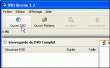
Dans la boîte de dialogue qui s'ouvre, sélectionnez votre lecteur de DVD dans la liste puis cliquez sur le bouton OK.
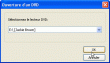
Votre DVD est alors analysé afin d'identifier le film, les bonus, les langues et les sous-titres. Cette étape peut durer quelques minutes.
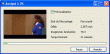
Lorsque l'analyse est terminée, l'architecture de votre DVD est affichée.
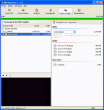
A tout moment, vous pouvez visualiser l'indicateur d'espace situé en haut qui vous indique si votre DVD tient sur un DVD vierge. Si celui-ci déborde dans le rouge, c'est que vous devez réduire encore sa taille jusqu'à ce qu'il soit dans le vert.
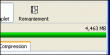
Par défaut, DVD Shrink adapte automatiquement la compression de votre film pour qu'il tienne sur un DVD simple couche. Dans notre exemple, DVD Shrink réduit la taille de la vidéo à 53,1 % de l'originale.

Nous vous conseillons de ne pas descendre sous une compression à 70 % afin de ne pas dégrader de manière visible la qualité de la vidéo.
Pour cela et pour récupérer de l'espace pour améliorer la qualité de la vidéo, vous pouvez retirer les bonus, les menus ainsi que les langues et sous titres inutiles.
2°) Supprimer les menus et les bonus :
Pour faire tenir votre film sur un DVD vierge simple couche, tout en conservant une excellente qualité vidéo, vous devrez sans doute retirer les bonus et les menus. Votre copie ne contiendra alors que le film du DVD original.
Dans DVD Shrink, cliquez sur le bouton Remaniement.
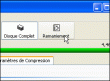
La fenêtre est alors coupée en deux. A droite, les éléments du DVD original et à gauche, ceux de votre copie. Dans la zone Film Principal, cliquez sur l'élément Titre 1 puis faites-le glisser dans la partie gauche de la fenêtre qui correspond à votre DVD remanié. De cette façon, vous indiquez vouloir copier uniquement le film.
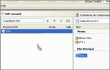
Vous pouvez vérifier que l'élément que vous venez d'ajouter correspond bien au film en utilisant l'aperçu dans le cadre inférieur de la fenêtre. Pratique pour dénicher le film si la zone Film principal comporte plusieurs éléments.
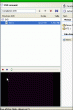
3°) Choisir les langues et les sous-titres à conserver :
Plusieurs langues ainsi que plusieurs sous-titres sont généralement disponibles sur les DVD Vidéo. Or vous n'avez pas forcément besoin de tout.
Pour ne pas détériorer la qualité de la vidéo pour faire tenir votre film sur un DVD simple couche, le mieux est de conserver une seule langue (le français par exemple) et de supprimer tous les sous-titres. Certains préféreront peut être également de conserveur la langue anglaise et de garder le sous-titrage en français et en anglais (ce n'est pas les sous-titres qui occupent de la place !).
Dans la zone DVD Remanié, cliquez sur l'élément Titre 1 qui correspond au film que vous allez copier.
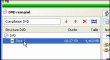
Dans le cadre droit, ouvrez l'onglet Paramètres de Compression
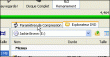
Dans la zone Audio, décochez les cases devant les langues à ne pas conserver.
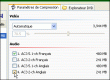
Faites de même avec les sous-titres dans la zone Sous-Titre.
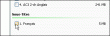
Notez la compression du film dans la zone Vidéo. En retirant une langue, la qualité s'améliore (100 % étant la meilleure qualité possible). Veillez à ne pas descendre sous une compression à 70 % afin de ne pas dégrader de manière visible la qualité de la vidéo.
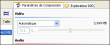
3°) Retirer les génériques :
Si la durée de votre film est assez importante (plus de deux heures), la suppression des bonus et des langues inutiles n'est pas forcément suffisante pour obtenir une bonne qualité pour la vidéo (supérieure à 70 %). Vous pouvez grapiller encore de l'espace pour la vidéo en coupant les parties du film que vous ne souhaitez pas conserver, c'est-à-dire les génériques de début et de fin.
Dans le cadre DVD Remanié de DVD Shrink, là où vous avez glissé le film à copier, cliquez sur ce dernier.
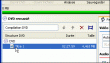
Cliquez ensuite sur le bouton Redécoupe la scène.
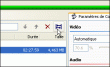
Une nouvelle fenêtre apparaît. La partie supérieure de la fenêtre vous permet de définir le début du film tandis que la partie inférieure est pour régler la fin.
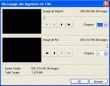
A l'aide des boutons Avance et Avance rapide, positionnez l'image de départ après le générique de début du film.
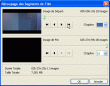
Faites alors de même pour l'image de fin que vous pouvez placer avant le générique de fin, juste après la fin du film.
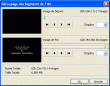
Cela vous permettra d'économiser quelques dizaines de Mo qui seront alloués à l'amélioration de la qualité de l'image.
Validez alors par OK.
4°) Graver votre DVD Vidéo :
Si vous avez le logiciel de gravure Nero, DVD Shrink peut graver directement votre DVD sur un DVD vierge. Si vous utilisez un autre logiciel de gravure, vous pouvez copier le DVD sur votre disque dur ou bien en créer une image disque qu'il vous suffira ensuite de graver avec votre logiciel de gravure courant.
Cliquez sur le bouton Sauvegarde !
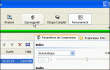
Dans la fenêtre qui s'ouvre, déroulez la liste Sélectionnez le périphérique, puis choisissez l'endroit où vous souhaitez copier le DVD, votre graveur de DVD par exemple.
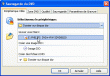
Que vous ayez choisi de graver directement le DVD ou bien de le copier sur votre disque dur, DVD Shrink doit utiliser votre disque dur pour y stocker les fichiers (temporaires dans le premier cas) du DVD. Veillez à disposer d'assez d'espace disque de libre. Au besoin, spécifiez un lecteur où il y a de la place (plus de 5 Go).
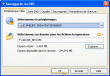
Ouvrez ensuite l'onglet Qualité
Cochez la case Analyse de bas-niveau avant de sauvegarder. Cela permet d'améliorer la qualité de la vidéo en affinant la compression.
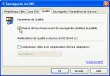
Cliquez enfin sur le bouton OK pour débuter la copie de votre DVD. N'oubliez pas d'insérer votre DVD vierge lorsque cela vous l'est demandé. Au bout d'une bonne demi-heure, la copie de votre DVD est terminée !
source : pc-astuces
Plus pratique et beaucoup plus simple à utiliser DVD Shrink est une alternative très intéressante, d'autant plus qu'il intègre la recompression de la vidéo ain si que la gravure sur votre DVD vierge (si vous avez Nero d'installé). Bref, c'est la solution tout-en-un pour copier un DVD Vidéo, et cela gratuitement.
Télécharger ici , et installer DVD Shrink.
1°) Analyser le DVD à copier :
Après avoir téléchargé et installé DVD Shrink, insérez dans votre lecteur le DVD à copier puis lancez DVD Shrink en cliquant sur son raccouri qui a été créé sur le Bureau ou bien dans le menu Démarrer.
Libérez de l'espace disque
Avant de copier un DVD, assurez vous de disposer d'assez d'espace disque libre sur vos disques durs pour y stocker votre DVD allègée avant sa copie (environ 5 Go)
Dans DVD Shrink, cliquez sur le bouton Ouvrir DVD.
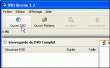
Dans la boîte de dialogue qui s'ouvre, sélectionnez votre lecteur de DVD dans la liste puis cliquez sur le bouton OK.
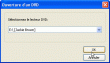
Votre DVD est alors analysé afin d'identifier le film, les bonus, les langues et les sous-titres. Cette étape peut durer quelques minutes.
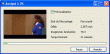
Lorsque l'analyse est terminée, l'architecture de votre DVD est affichée.
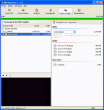
A tout moment, vous pouvez visualiser l'indicateur d'espace situé en haut qui vous indique si votre DVD tient sur un DVD vierge. Si celui-ci déborde dans le rouge, c'est que vous devez réduire encore sa taille jusqu'à ce qu'il soit dans le vert.
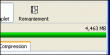
Par défaut, DVD Shrink adapte automatiquement la compression de votre film pour qu'il tienne sur un DVD simple couche. Dans notre exemple, DVD Shrink réduit la taille de la vidéo à 53,1 % de l'originale.
Nous vous conseillons de ne pas descendre sous une compression à 70 % afin de ne pas dégrader de manière visible la qualité de la vidéo.
Pour cela et pour récupérer de l'espace pour améliorer la qualité de la vidéo, vous pouvez retirer les bonus, les menus ainsi que les langues et sous titres inutiles.
2°) Supprimer les menus et les bonus :
Pour faire tenir votre film sur un DVD vierge simple couche, tout en conservant une excellente qualité vidéo, vous devrez sans doute retirer les bonus et les menus. Votre copie ne contiendra alors que le film du DVD original.
Dans DVD Shrink, cliquez sur le bouton Remaniement.
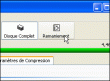
La fenêtre est alors coupée en deux. A droite, les éléments du DVD original et à gauche, ceux de votre copie. Dans la zone Film Principal, cliquez sur l'élément Titre 1 puis faites-le glisser dans la partie gauche de la fenêtre qui correspond à votre DVD remanié. De cette façon, vous indiquez vouloir copier uniquement le film.
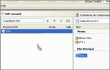
Vous pouvez vérifier que l'élément que vous venez d'ajouter correspond bien au film en utilisant l'aperçu dans le cadre inférieur de la fenêtre. Pratique pour dénicher le film si la zone Film principal comporte plusieurs éléments.
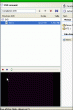
3°) Choisir les langues et les sous-titres à conserver :
Plusieurs langues ainsi que plusieurs sous-titres sont généralement disponibles sur les DVD Vidéo. Or vous n'avez pas forcément besoin de tout.
Pour ne pas détériorer la qualité de la vidéo pour faire tenir votre film sur un DVD simple couche, le mieux est de conserver une seule langue (le français par exemple) et de supprimer tous les sous-titres. Certains préféreront peut être également de conserveur la langue anglaise et de garder le sous-titrage en français et en anglais (ce n'est pas les sous-titres qui occupent de la place !).
Dans la zone DVD Remanié, cliquez sur l'élément Titre 1 qui correspond au film que vous allez copier.
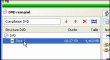
Dans le cadre droit, ouvrez l'onglet Paramètres de Compression
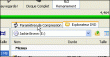
Dans la zone Audio, décochez les cases devant les langues à ne pas conserver.
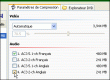
Faites de même avec les sous-titres dans la zone Sous-Titre.
Notez la compression du film dans la zone Vidéo. En retirant une langue, la qualité s'améliore (100 % étant la meilleure qualité possible). Veillez à ne pas descendre sous une compression à 70 % afin de ne pas dégrader de manière visible la qualité de la vidéo.
3°) Retirer les génériques :
Si la durée de votre film est assez importante (plus de deux heures), la suppression des bonus et des langues inutiles n'est pas forcément suffisante pour obtenir une bonne qualité pour la vidéo (supérieure à 70 %). Vous pouvez grapiller encore de l'espace pour la vidéo en coupant les parties du film que vous ne souhaitez pas conserver, c'est-à-dire les génériques de début et de fin.
Dans le cadre DVD Remanié de DVD Shrink, là où vous avez glissé le film à copier, cliquez sur ce dernier.
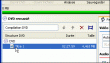
Cliquez ensuite sur le bouton Redécoupe la scène.
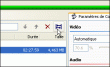
Une nouvelle fenêtre apparaît. La partie supérieure de la fenêtre vous permet de définir le début du film tandis que la partie inférieure est pour régler la fin.
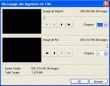
A l'aide des boutons Avance et Avance rapide, positionnez l'image de départ après le générique de début du film.
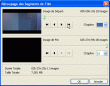
Faites alors de même pour l'image de fin que vous pouvez placer avant le générique de fin, juste après la fin du film.
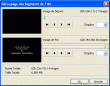
Cela vous permettra d'économiser quelques dizaines de Mo qui seront alloués à l'amélioration de la qualité de l'image.
Validez alors par OK.
4°) Graver votre DVD Vidéo :
Si vous avez le logiciel de gravure Nero, DVD Shrink peut graver directement votre DVD sur un DVD vierge. Si vous utilisez un autre logiciel de gravure, vous pouvez copier le DVD sur votre disque dur ou bien en créer une image disque qu'il vous suffira ensuite de graver avec votre logiciel de gravure courant.
Cliquez sur le bouton Sauvegarde !
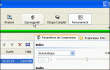
Dans la fenêtre qui s'ouvre, déroulez la liste Sélectionnez le périphérique, puis choisissez l'endroit où vous souhaitez copier le DVD, votre graveur de DVD par exemple.
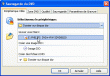
Que vous ayez choisi de graver directement le DVD ou bien de le copier sur votre disque dur, DVD Shrink doit utiliser votre disque dur pour y stocker les fichiers (temporaires dans le premier cas) du DVD. Veillez à disposer d'assez d'espace disque de libre. Au besoin, spécifiez un lecteur où il y a de la place (plus de 5 Go).
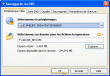
Ouvrez ensuite l'onglet Qualité
Cochez la case Analyse de bas-niveau avant de sauvegarder. Cela permet d'améliorer la qualité de la vidéo en affinant la compression.
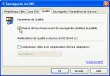
Cliquez enfin sur le bouton OK pour débuter la copie de votre DVD. N'oubliez pas d'insérer votre DVD vierge lorsque cela vous l'est demandé. Au bout d'une bonne demi-heure, la copie de votre DVD est terminée !
source : pc-astuces

0 Rétroliens